[视频]windows操作系统自带截图工具的使用
关于拉斯维加斯windows操作系统自带截图工具的使用,期待您的经验分享,当代劳模,所有人都应该向你学习
!
更新:2024-02-03 18:23:36原创经验
来自太平洋电脑网https://www.pconline.com.cn/的优秀用户观剧小子,于2018-08-18在生活百科知识平台总结分享了一篇关于“windows操作系统自带截图工具的使用菱智”的经验,非常感谢观剧小子的辛苦付出,他总结的解决技巧方法及常用办法如下:
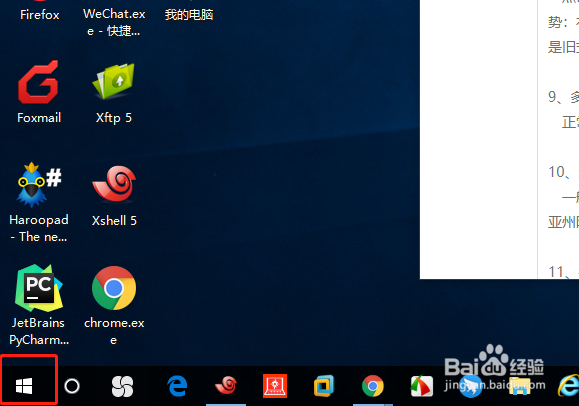 [图]2/8
[图]2/8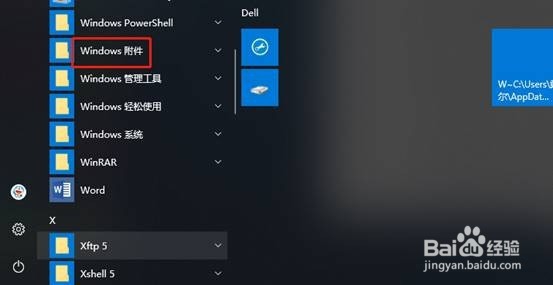 [图]3/8
[图]3/8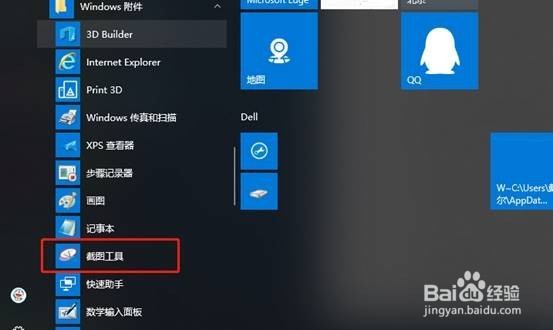 [图]4/8
[图]4/8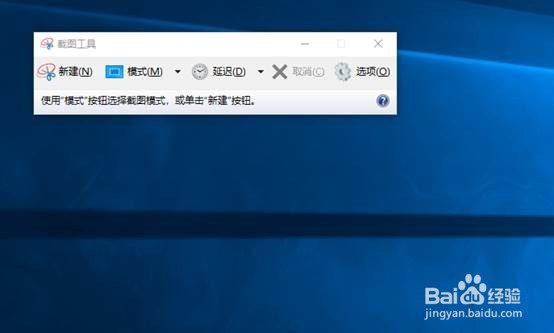 [图]5/8
[图]5/8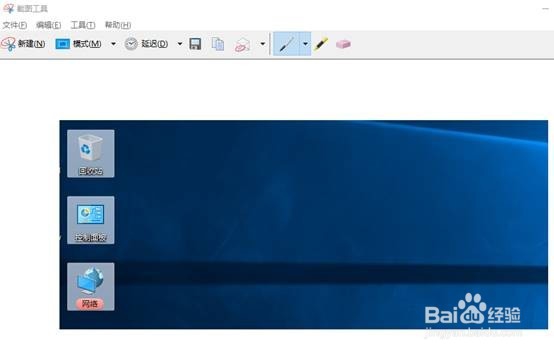 [图]6/8
[图]6/8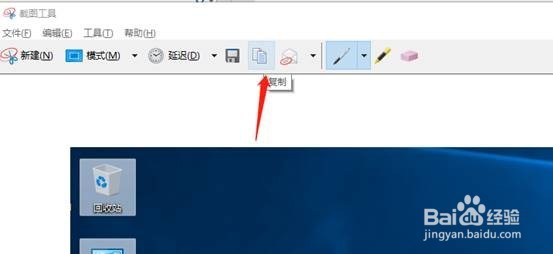 [图]7/8
[图]7/8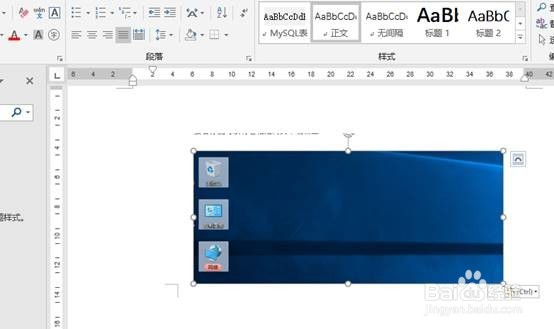 [图]8/8
[图]8/8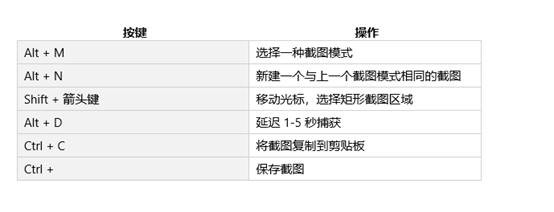 [图]
[图]
windows自带截图工具的使用许多人一直在用第三方的工具进行截图操作,其实windows自带了截图工具,也还不错哦!
工具/原料
计算机windows方法/步骤
1/8分步阅读首先单击左下角windows图标
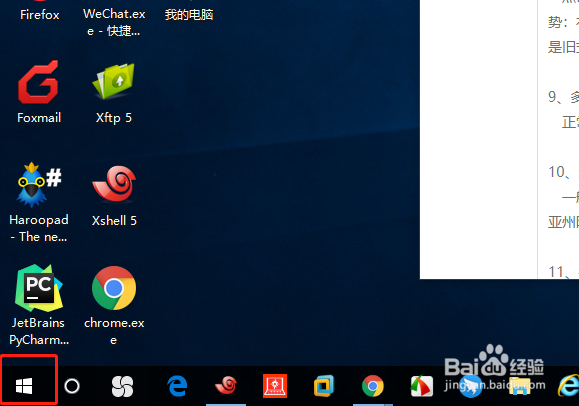 [图]2/8
[图]2/8然后找到windows附件选项
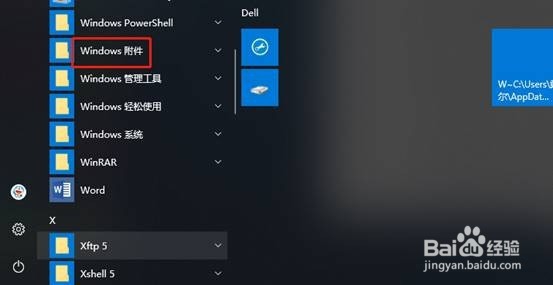 [图]3/8
[图]3/8展开windows附件,选择截图工具
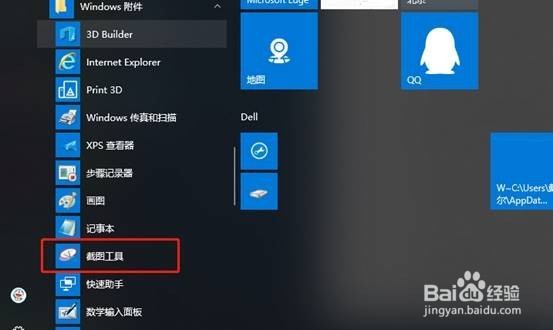 [图]4/8
[图]4/8此时选中截图工具的新建选项即可新建截图
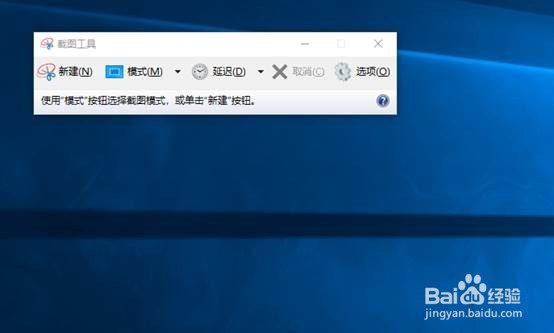 [图]5/8
[图]5/8接着鼠标选中你要截图的区域即可
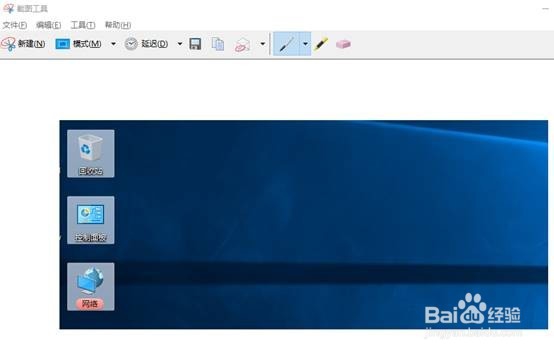 [图]6/8
[图]6/8如果你想要将该截图复制到其他地方选择上方工具栏的复制选项即可
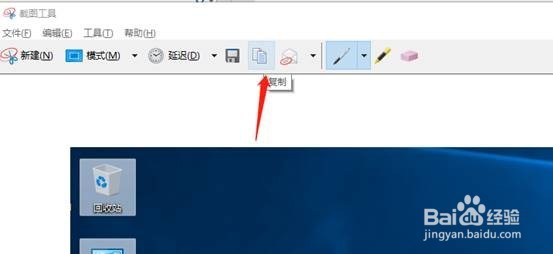 [图]7/8
[图]7/8接着你就可以将它粘贴到文本编辑里,下图就是粘贴到word编辑文本里
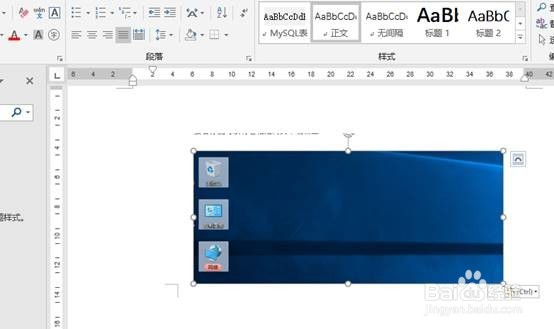 [图]8/8
[图]8/8软件也有快捷键,如新建截图的快捷键就是ALT +N,下图是该工具常用的快捷键说明
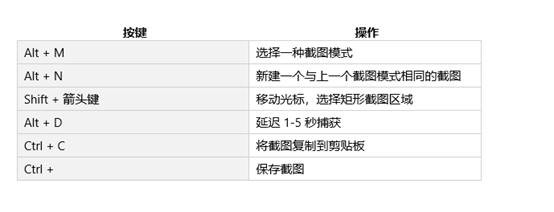 [图]
[图]情感/交际经验推荐
- Q[视频]苹果手机怎么把抖音画面投屏到电视
- Q怎么如何写情侣甜蜜恩爱语写
- Q求解答如何让一个内向的人变外向 变得越来越...
- Q谁有情侣之间如何相处才能长久
- Q请告诉下怎样布置两人生日浪漫房间
- Q关于女人一旦对男人动了真情会有什么样的表...
- Q那儿女人微信回复一个“嗯”字是什么意思?
- Q求推荐怎么追自己喜欢的人
- Q为什么说如何免费开网店详细步骤 新手篇
- Q热点如何提高你的沟通技巧
- Q这是男人怎样做,女人才能越来越喜欢你?
- Q寻找单删微信好友再加回来他有消息提示吗
- Q有多少怎样让自己变得有气质
- Q那儿闺蜜生日送什么礼物合适?
- Q有认识女朋友(女生)生理期肚子疼怎么办?
- Q如何怎么知道男人喜欢你?
- Q那儿教你怎么还人情
- Q这里心情不好如何调节心情
- Q告知读心术?教你如何看透一个人
- Q[视频]可以图片表格怎么转换为电子表格
- Q[视频]怎么学触发器ppt怎么弄的
- Q[视频]帮忙vivo手机自动弹出广告怎么关闭
- Q爱奇艺如何开启或关闭长辈模式?
已有 80018 位经验达人注册
已帮助 114835 人解决了问题


